פרסומת
 עם שחרור הגרסה האחרונה של אובונטו, צוות המפתחים התקשה לעבוד והוסיף כמה תכונות נוחות. עם זאת, חלקם ידועים יותר מאחרים, בעוד שאחרים יפתיעו אתכם כאשר הם צצים. חלקם אפילו לא מותקנים כברירת מחדל, אך יכולים להועיל מאוד. אז מהן התכונות הללו שיכולות לעשות את ההבדל העיקרי?
עם שחרור הגרסה האחרונה של אובונטו, צוות המפתחים התקשה לעבוד והוסיף כמה תכונות נוחות. עם זאת, חלקם ידועים יותר מאחרים, בעוד שאחרים יפתיעו אתכם כאשר הם צצים. חלקם אפילו לא מותקנים כברירת מחדל, אך יכולים להועיל מאוד. אז מהן התכונות הללו שיכולות לעשות את ההבדל העיקרי?
צלם תמונה לחשבונך
הדבר הראשון שיפתיע אתכם לטובה הוא הדרך בה אובונטו שואלת איזו תמונת תצוגה אתם רוצים לחשבונכם. לא רק שתוכלו לבחור מתוך מערך רגיל של אייקונים נאים למראה, אלא שאובונטו מדליקה אוטומטית את מצלמת האינטרנט שלכם ומאפשרת לכם לצלם את עצמכם ממש במקום אם תבחרו בכך. אל תשכח שאם אתה שונא תמונות שצולמו על ידי מצלמת רשת, אתה תמיד יכול להחליף אותן אחר כך בתמונה שאתה אוהב יותר.
סנכרן את היישומים שלך

ככל הנראה אחת התכונות הנסתרות ביותר של אובונטו היא היכולת לסנכרן יישומים בין מחשבים שמריצים אובונטו. זו תהיה דרך מדהימה לקבל אותה בחירה של תוכנה בכל המחשבים שבהם אתה משתמש. בנוסף זה גוזל חלק מהזמן והמאמץ הדרושים להתקנת תוכנה במחשב אחד ואז לחזור על התהליך על האחרים.
כדי שהתכונה תעבוד, תצטרך להיות מחובר לחשבון Ubuntu One שלך (או ליצור חשבון הראשון).
התקן חבילות אישיות באמצעות מרכז התוכנה של אובונטו
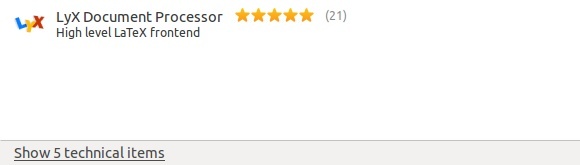
אם חיפשת באינטרנט תוכנה מגניבה שתוכל להתקין, ייתכן שתאמר לך שתוכל להיכנס למרכז התוכנה של אובונטו ולחפש את השם של חבילה ספציפית. אם יופיעו תוצאות אחרות, תראה תוכניות במקום חבילות נפרדות. אז איך אתה יכול לחפש את החבילה שאתה צריך?
יש כפתור בחלק התחתון של החלון שמאפשר לך לעשות בדיוק את זה. זה אמור להיות מועיל לחלק מהאנשים שמנסים לעשות זאת, מכיוון שלקח לי חצי שעה עד שמצאתי את זה סוף סוף.
הפוך את LibreOffice לשימוש בתפריט הגלובלי
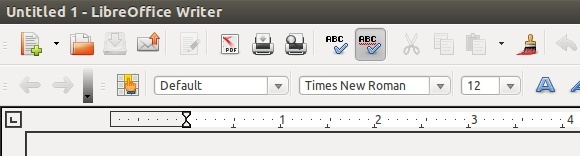
אחת מתכונות "הראווה" של אובונטו היא יכולת התפריט הגלובלי שלה, המחקה את אופן הצגת התפריטים ב- Mac OS X. למרות שרוב היישומים יכולים לעשות שימוש בזה, ישנם זוג שנראה שיש להם כמה בעיות או שפשוט לא מתוכנתים לעשות זאת. LibreOffice LibreOffice - חבילת Office חינם עבור Windows, Linux ו- Mac קרא עוד יהיה אחד מאותם יישומים.
כדי לקבל פונקציונליות של התפריט הגלובלי, יהיה עליכם להתקין את חלון ה- menubar של החבילה דרך מרכז התוכנה של אובונטו או על ידי הפעלת
sudo apt - קבל התקנת lo-menubar
אל הטרמינל. ואז הפעל מחדש את המחשב שלך ו- LibreOffice אמור להשתלב כעת כמו כל יישום אחר.
הפוך את Google Chrome להשתמש בתפריט הגלובלי

אם כבר מדברים על זה, גוגל כרום יש גם יכולת מחוץ לתיבה לשימוש בתפריט הגלובלי. עם זאת, זה עשוי להיות קצת מסובך בשביל לגרום לו לעבוד. אם יש לך סוגים כלשהם של בעיות, כמו קבוצה שניה של לחצנים, למקסם ולמזער כפתורים, נסה את הפעולות הבאות.
ודא כי חלון Google Chrome שלך אינו מוגדל, כך שיש מקום בשולחן העבודה סביב החלון כולו. בשלב הבא, וודא ש- Chrome משתמש "סרגל כותרות גבולות המערכת“. אתה יכול ללחוץ באמצעות לחצן העכבר הימני על שטח הכרטיסיות הריק כדי לראות אפשרות זו. לבסוף, תוכלו למקסם את החלון, והוא אמור להשתלב יפה בעזרת התפריט הגלובלי.
אפשרויות נפרדות כלולות כברירת מחדל

אובונטו משתמשת בגירסה האחרונה של GNOME לכל מה שאינו Unity. בעיקרו של דבר, כל רכיבי ה- backend הם GNOME רגיל. ככאלה, כל ההגדרות זהות כמעט בהשוואה לסביבת GNOME וניל. עם זאת, מפתחי אובונטו כללו כמה אפשרויות שבדרך כלל היו נגישות רק דרך ה- כלי לצביעה של GNOME קבע את התצורה של שולחן העבודה שלך עם Gnome 3 בעזרת כלי Gnomeאין בדיוק אפשרויות התאמה אישית שונות כמעט לכל דבר, שכן GNOME 3 / Shell עדיין חדש יחסית. אם אתה אחד מאותם אנשים שלא יכולים לסבול GNOME 3 כל עוד אתה לא יכול ... קרא עוד .
זה כולל את הפעולה שעל המחשב הנייד שלך לנקוט כאשר המכסה סגור. זה נהדר מכיוון שהוא מצמצם את הצורך להתקין את כלי ה- GNOME Tweak כדי לשנות הגדרות שכבר צריכות להיכלל בכל שאר האפשרויות הרגילות.
שנה את הגדרות האחדות
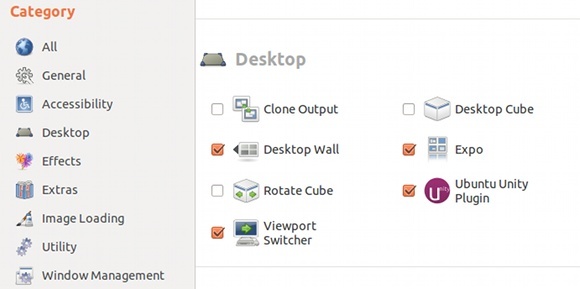
אחרון חביב, התכונה הסמויה הסופית היא היכולת להגדיר את Unity. זה לא זמין כברירת מחדל, אך ניתן להתקין אותו בקלות על ידי חיפוש compiz-config-manager במרכז התוכנה של אובונטו או באמצעות הקלדה
sudo apt-get להתקין compiz-config-manager
אל הטרמינל. לקבלת מידע נוסף על זה, אתה יכול להסתכל המאמר הזה כיצד לשנות את ההגדרות של אחדות אובונטו באמצעות מנהל ההגדרות של CompizConfigהמהדורה האחרונה של אובונטו, גרסה 11.04, מביאה איתה ממשק שולחן עבודה חדש לחלוטין בשם Unity. שחרורו זכה לביקורות מעורבות, אם כי בכנות זה מסתכם בטעם. אף פעם אין פיסת תוכנה ... קרא עוד .
סיכום
יש לא מעט דברים באובונטו שאינם ברורים מאליהם, אך תכונות אלו באמת יכולות להוסיף למשתמש מעט נוחות. בעוד שרוב המשתמשים יכולים להשתמש באובונטו בצורה בסדר גמור ללא רוב התכונות הללו, משתמשים מתקדמים ימצאו כאן קצת שמחה. אמנם אלה כמה שמצאתי את עצמי, אך ללא ספק ישנם עוד רבים.
אילו תכונות אובונטו נסתרות ידוע לך שאתה רוצה לשתף? סוגים אחרים של המלצות או משוב? ספרו לנו בתגובות!
דני הוא בכיר באוניברסיטת צפון טקסס שנהנה מכל ההיבטים של תוכנת קוד פתוח ומלינוקס.